Как загрузить и установить приложения Adobe (2023 г.)
Tiny11 — это специальная версия Windows 11 для работы на недорогих устройствах с минимальными ресурсами. Для бесперебойной работы Tiny11 требуется всего 8 ГБ памяти и 2 ГБ ОЗУ, по сравнению с официальными системными требованиями для Windows 11: 64 ГБ памяти и 4 ГБ ОЗУ. Однако Tiny11 может быть несовместим с некоторыми приложениями, которые полагаются на определенные функции или компоненты, которые были удалены из операционной системы. Одним из таких примеров являются приложения Adobe, которые являются популярными инструментами для творческих профессионалов и энтузиастов. Но вы можете установить и использовать приложения Adobe на рабочем столе Tiny11 несколькими способами, и это руководство поможет вам в этом.
Tiny11: Как скачать и установить приложения Adobe (2023)
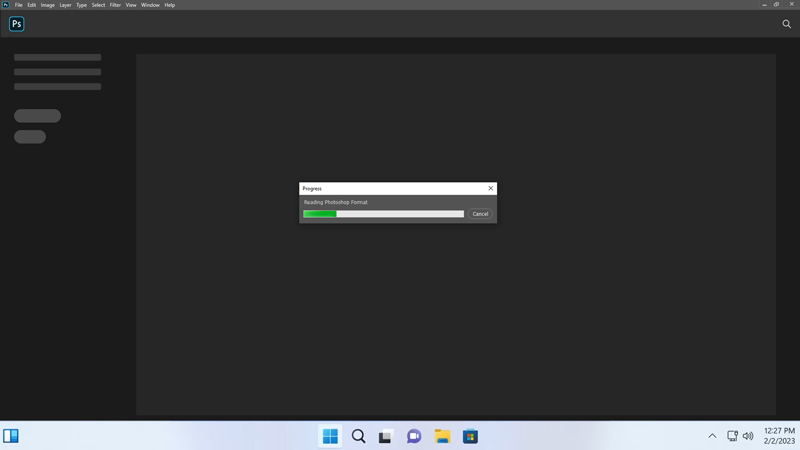
Поскольку приложения Adobe зависят от некоторых библиотек или компонентов, которые отсутствуют или несовместимы с Tiny11, есть вероятность, что некоторые приложения могут работать неправильно. Однако некоторые приложения Adobe, такие как Photoshop, не требуют высоких требований для установки и использования. Поэтому мы рекомендуем вам посетить Веб-сайт системных требований Adobe Creative Cloud перед установкой приложений Adobe. Затем вы можете установить приложения Adobe, выполнив следующие действия:
- Откройте веб-браузер Microsoft Edge на рабочем столе Tiny11 и посетите Веб-сайт Adobe Создание облака.
- Теперь войдите в систему, используя свой Adobe ID и пароль, и выберите приложение, которое хотите установить, из списка доступных приложений.
- Затем нажмите кнопку «Загрузить» или «Установить» рядом с названием приложения.
- Дождитесь завершения процесса загрузки и установки.
- Теперь вы готовы запустить приложение Adobe с рабочего стола или из меню «Пуск» и использовать его.
Используйте онлайн-версию приложений Adobe
Одним из способов использования приложений Adobe в Tiny11 является использование их онлайн-версий вместо их локальной установки на вашем устройстве. Например, вы можете использовать Онлайн-редактор Photoshop Express редактировать свои фотографии, ничего не загружая. Вы также можете использовать Адоб Спарк для создания графики, видео и веб-страниц в Интернете. Эти онлайн-инструменты бесплатны для использования с учетной записью Adobe и предлагают базовые функции, которые могут удовлетворить ваши потребности. Этот метод полезен для приложений, которым требуется много места. Однако использование онлайн-версий приложений Adobe имеет некоторые недостатки, например:
- Для доступа к этим приложениям и сохранения вашей работы требуется стабильное подключение к Интернету.
- У вас может не быть доступа ко всем расширенным функциям или подключаемым модулям, доступным в настольных версиях приложений Adobe.
- Вы можете столкнуться с проблемами совместимости с некоторыми форматами файлов или шрифтами, которые не поддерживаются онлайн-инструментами.
Обратите внимание, что вам может потребоваться установить некоторые компоненты вручную, например .NET Frameworkили Microsoft визуальный С++ Распространяемые пакеты со своих официальных веб-сайтов для запуска нескольких приложений Adobe. Но вам могут понадобиться технические знания и навыки, чтобы сделать это правильно, не вызывая ошибок или конфликтов. Кроме того, это может увеличить размер и потребление ресурсов вашей операционной системы за счет добавления большего количества компонентов, чем необходимо. Следовательно, мы рекомендуем обратиться за профессиональной помощью перед установкой пакетов на ваше устройство.
Это все, что касается установки приложений Adobe в Tiny11. Кроме того, ознакомьтесь с другими нашими руководствами, такими как «Как установить программное обеспечение без прав администратора в Windows 10» или «Как исправить неожиданный выход из приложения Adobe или ошибку членства».






